【動作環境】
<パソコン>
機種:MacBook Air(13inch)
OS:macOS Sonoma(ver.14.6.1)
<ソフトウェア>
・Google Chrome(ver.137.0.7151.69)
・WordPress(ver.6.7.1)
・SWELLテーマ(ver.2.15.0)
・PHP(ver.8.4.3)
・ConoHa(ver.3.0)
本記事では、Google Adsenseの審査合格後にやるべき3つのことについて解説します。
1. ads.txtを自分のサイトに貼る(任意)
【手順解説】
 shima zero
shima zeroアドセンスの審査に合格した後、Google Adsenseを開くと、以下の画面が表示されます。
表示されない場合は、サイドバーにある[サイト]をクリックして、自分のサイトののURLをクリックしましょう。
1: [コピー]をクリックします。
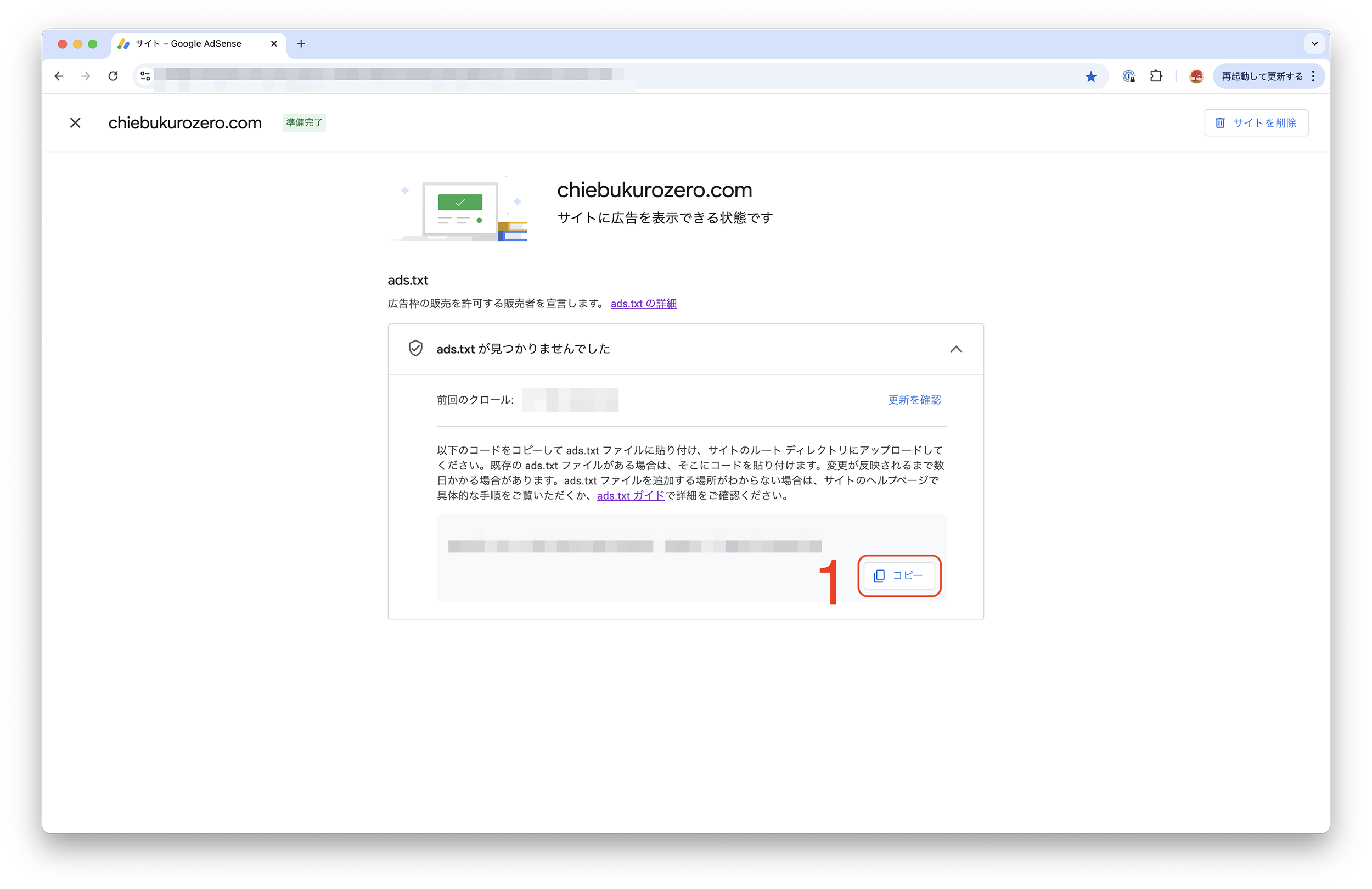
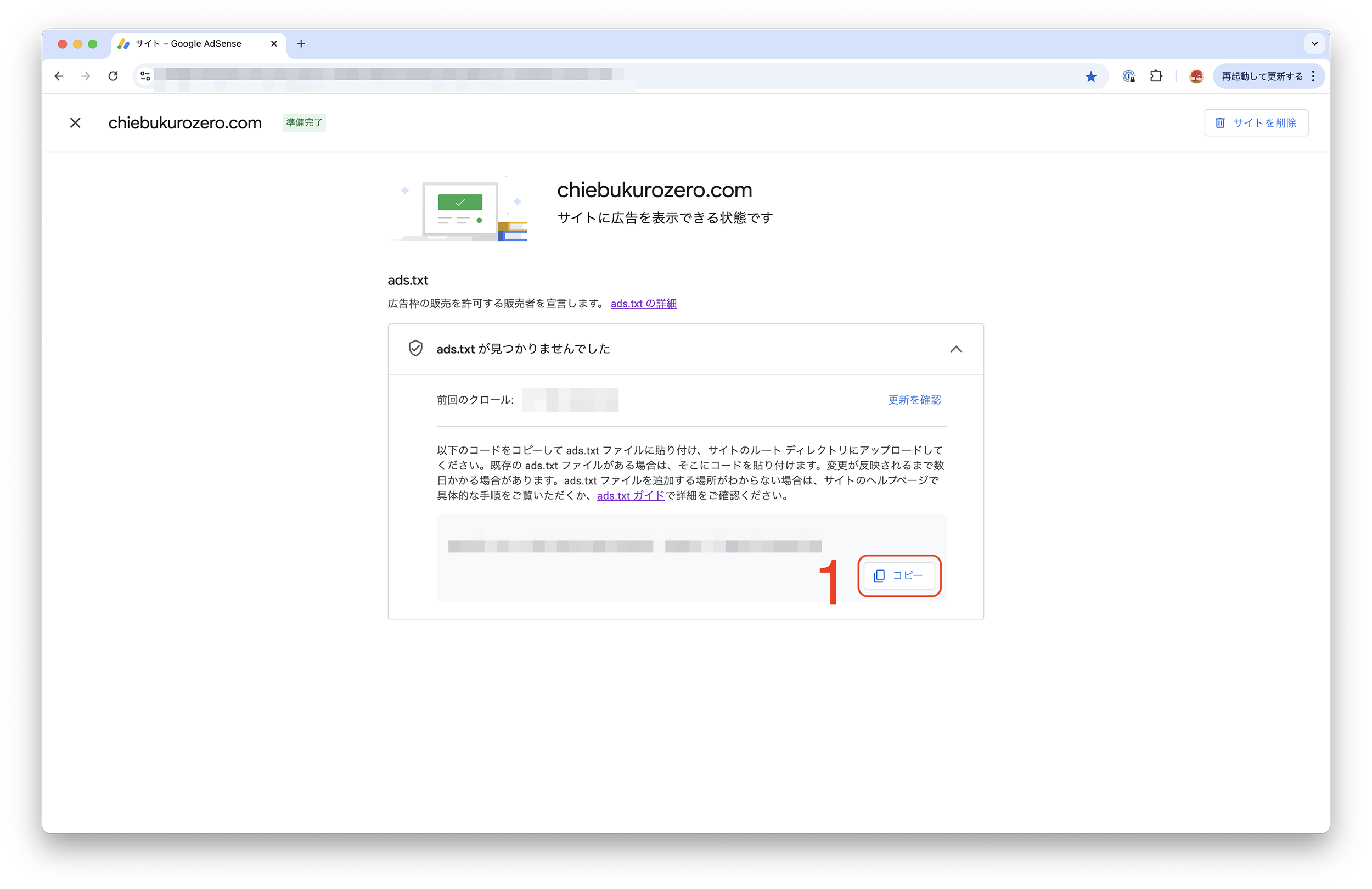
2: WordPressを開きます。
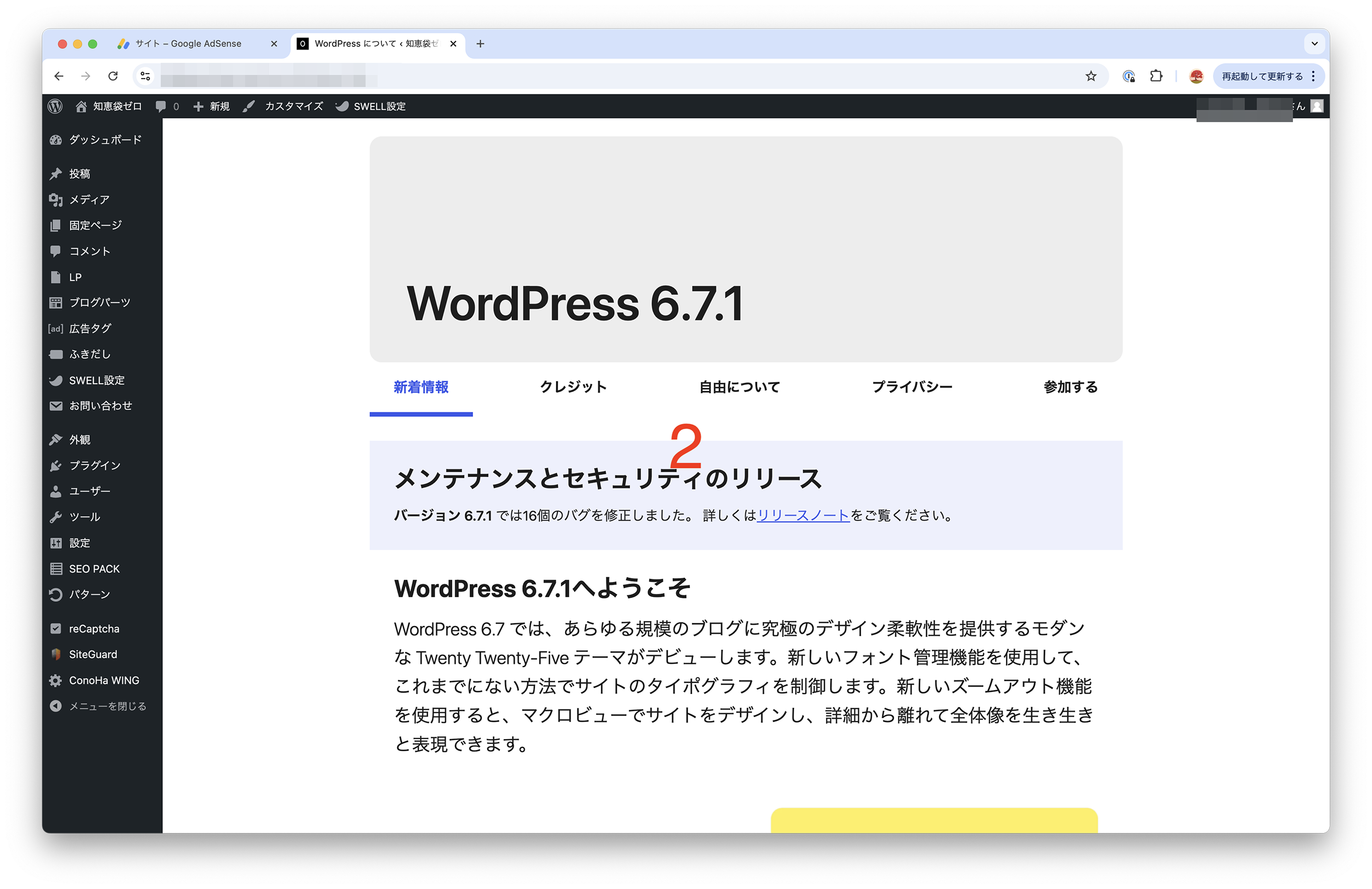
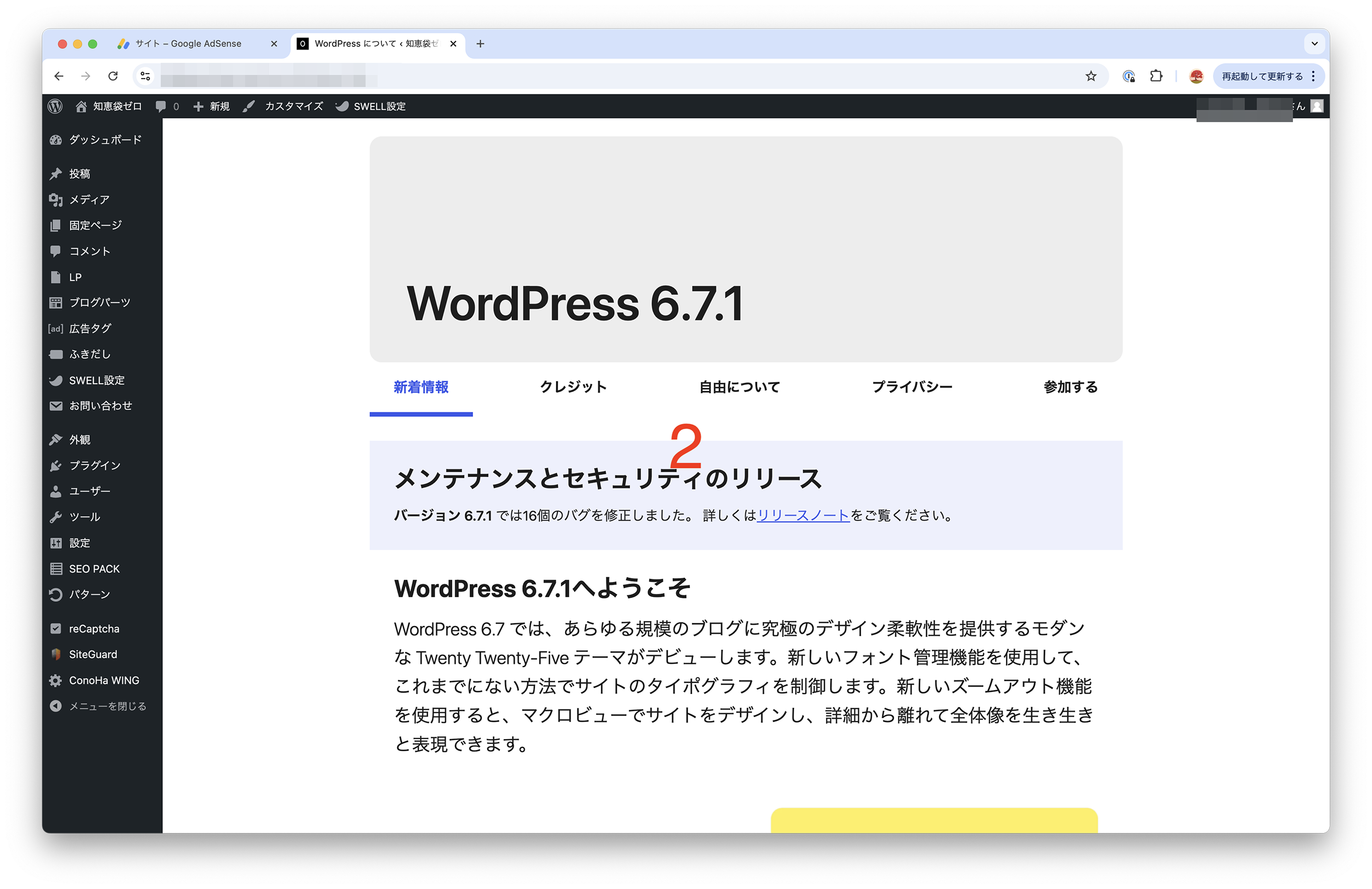
3: [SWELL設定]をポイントします。
4: [ads.txtを編集]をクリックします。
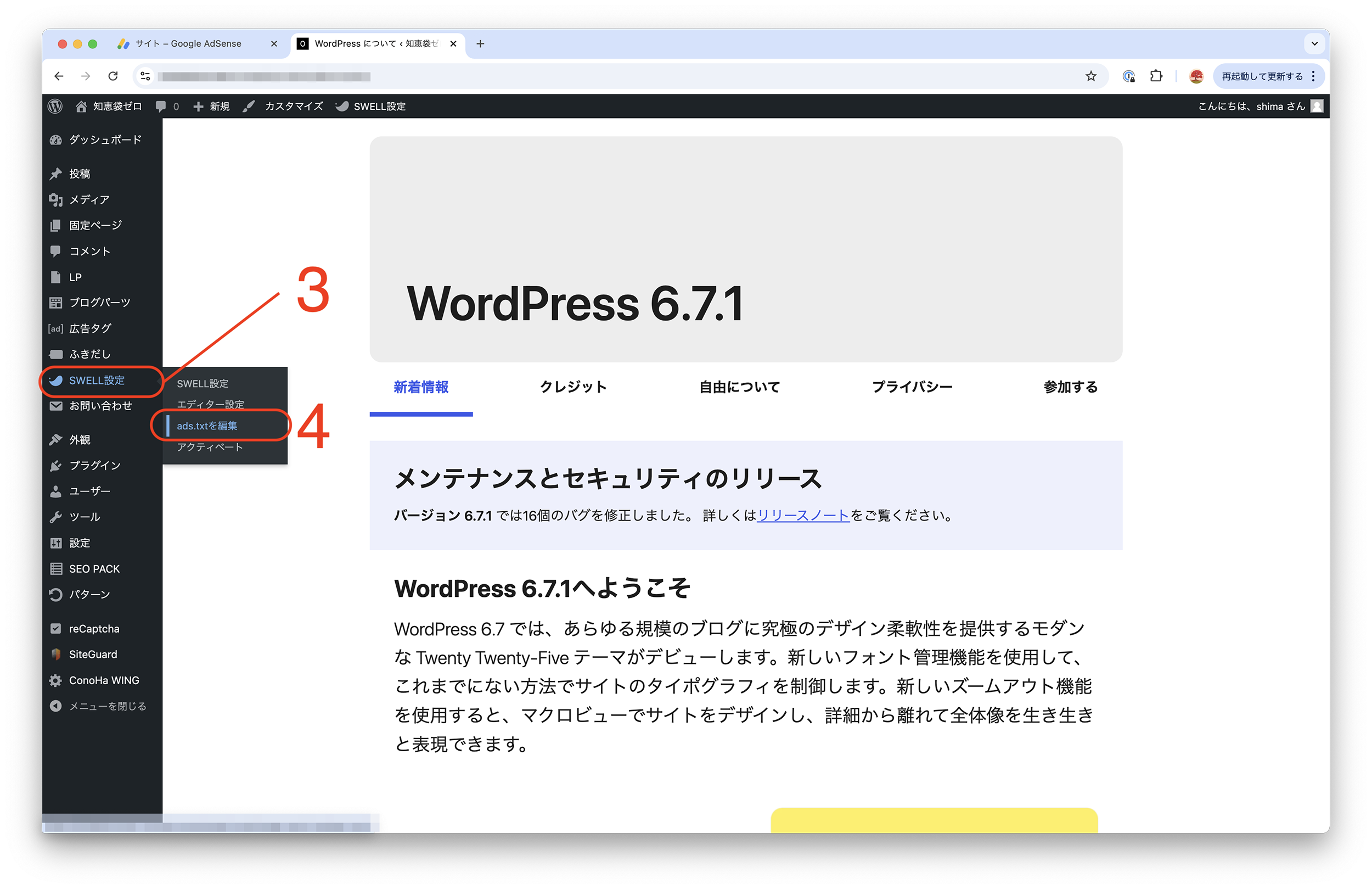
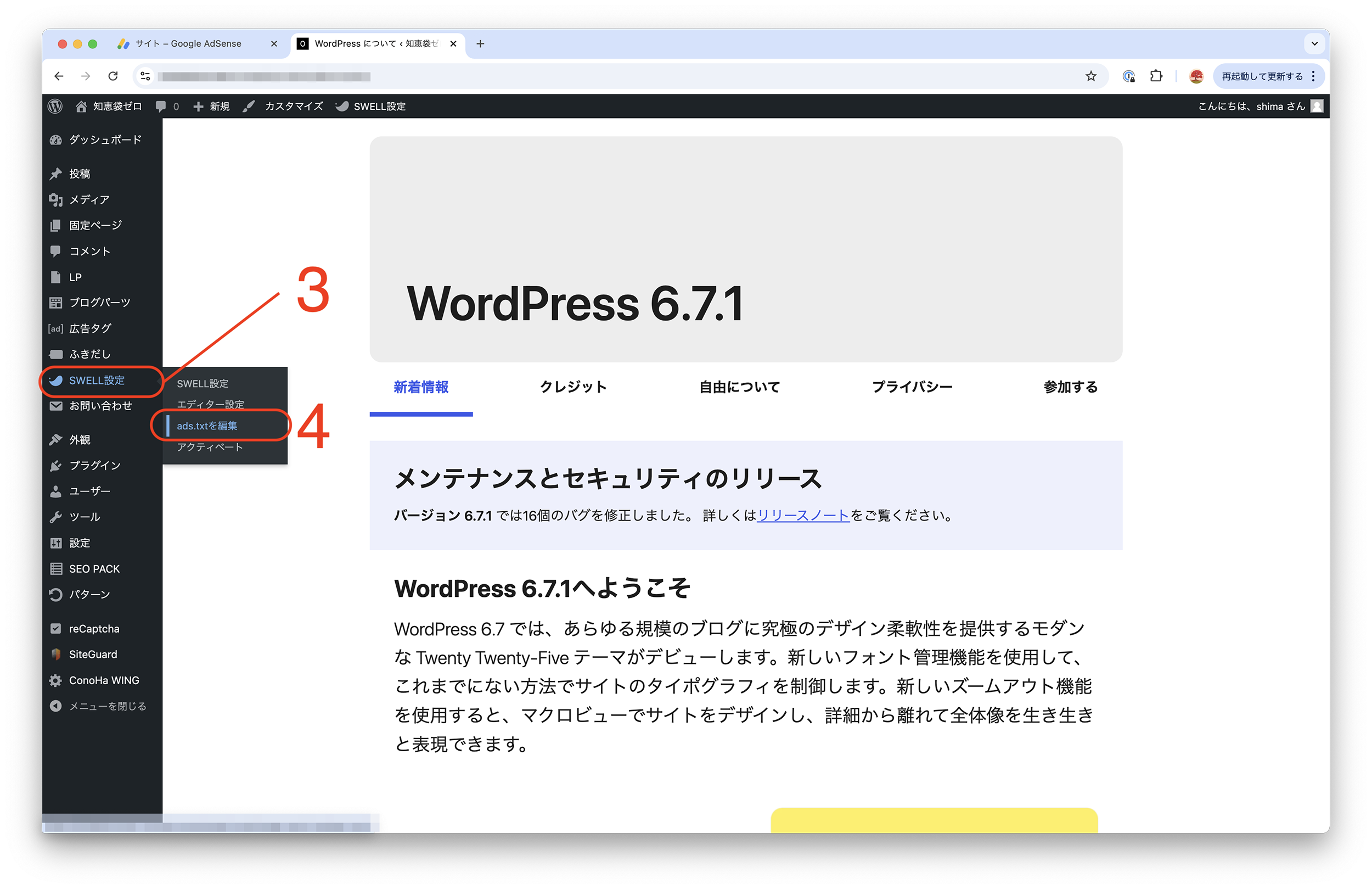
5: 入力欄に、command+Vキーを押して貼り付けます。
6: [ads.txtを変更する]ボタンをクリックします。


7: Google Adsenseを開き、[変更を確認]をクリックします。
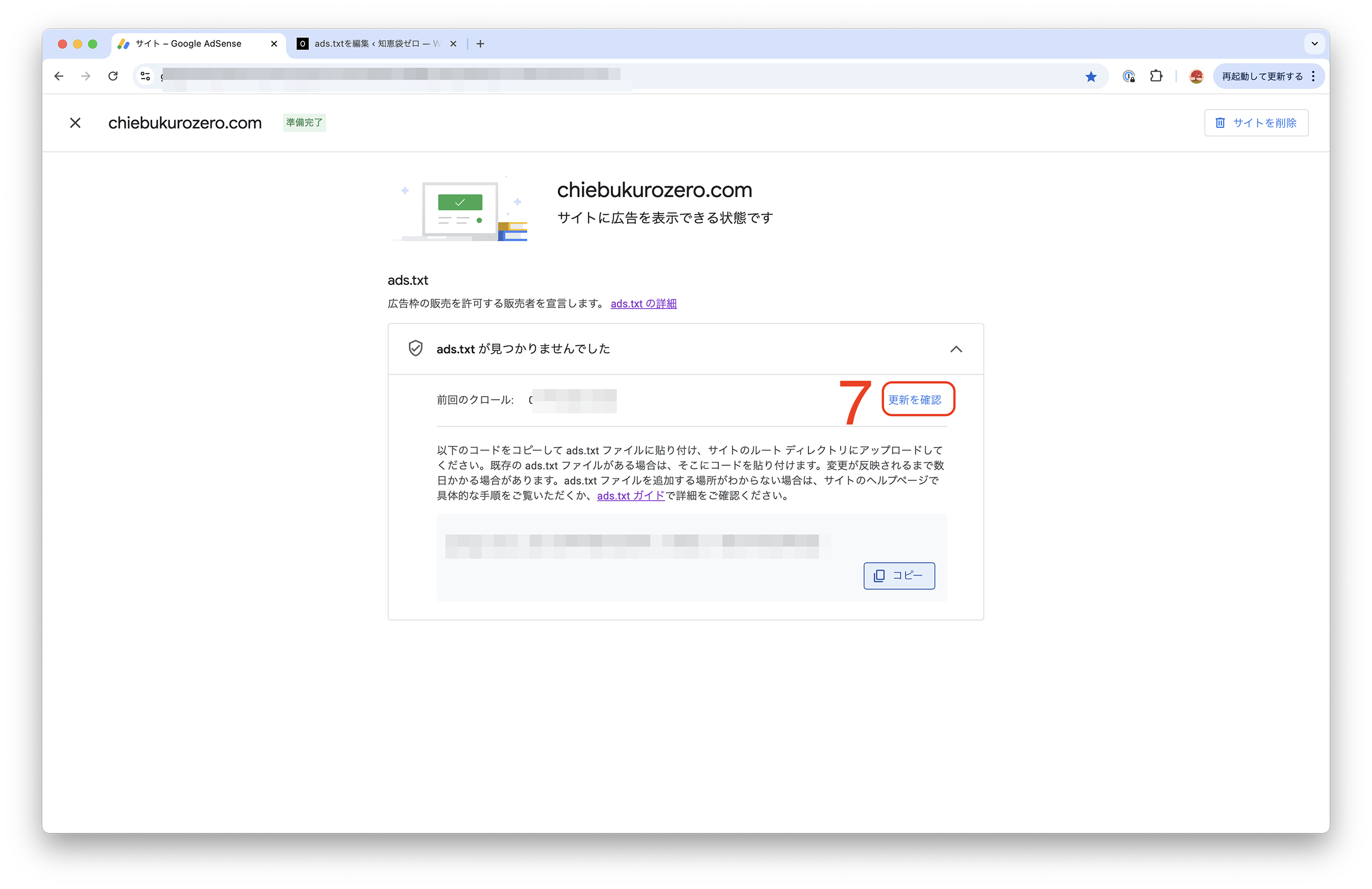
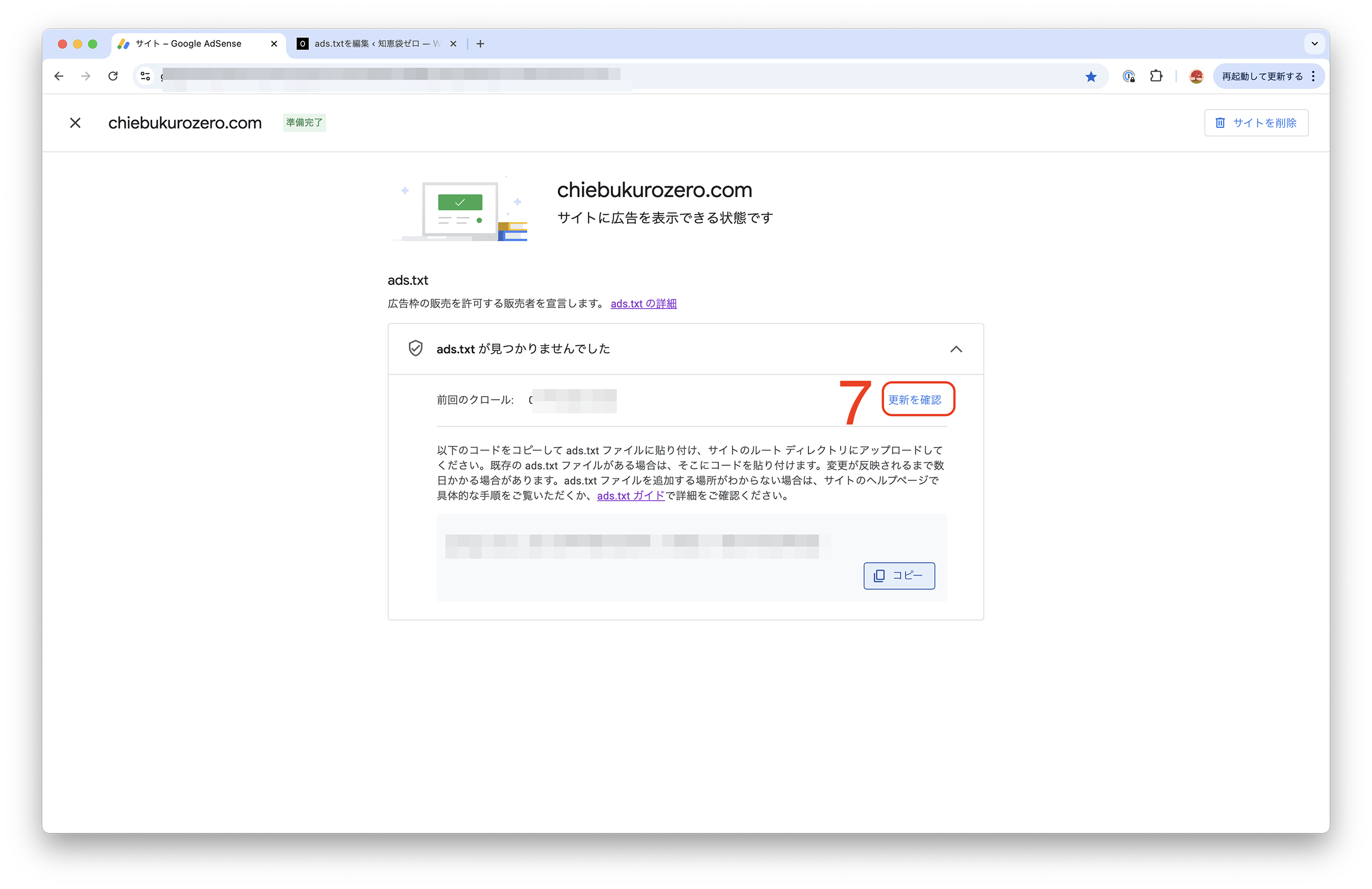
8: [OK]をクリックします。
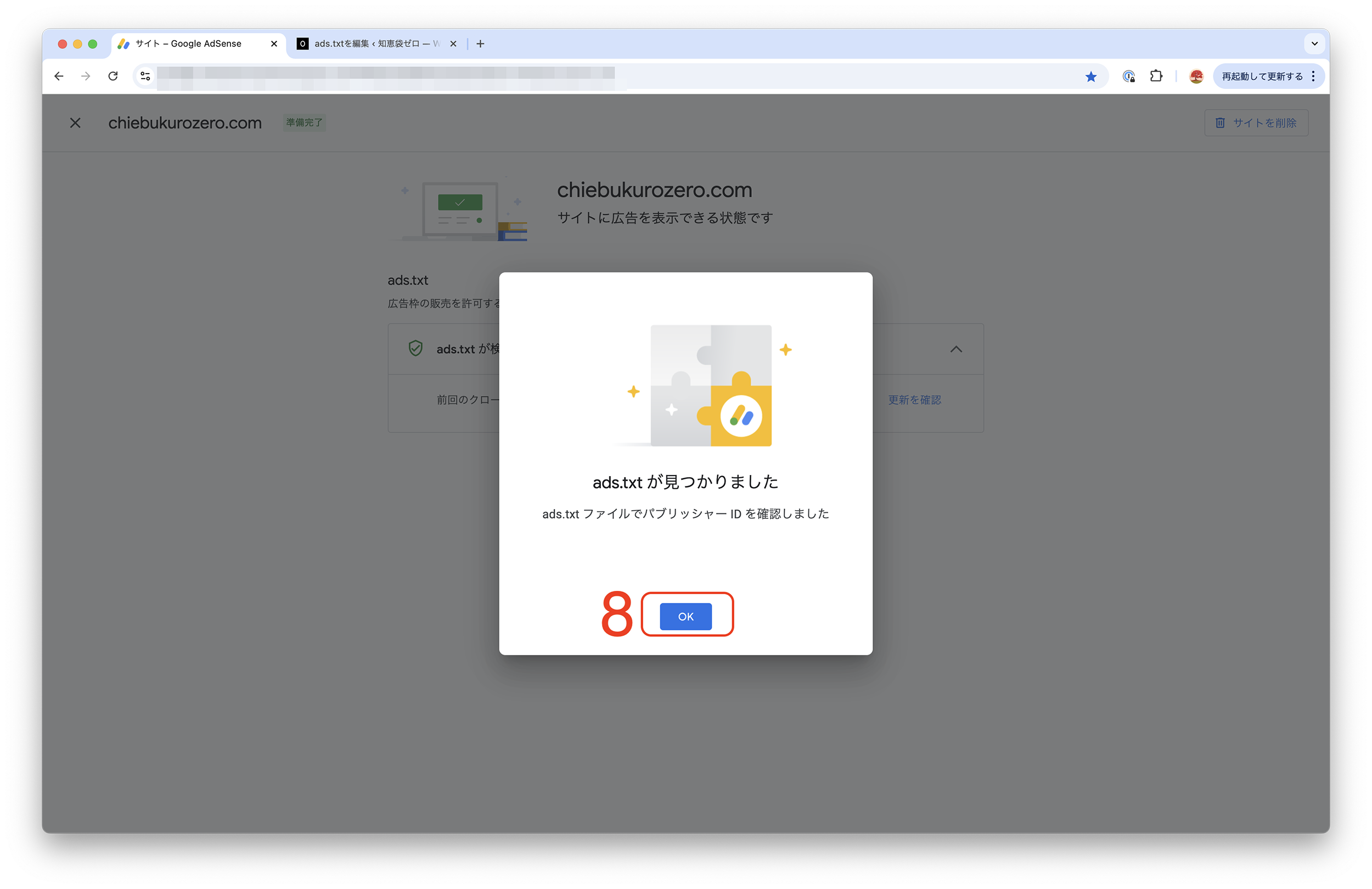
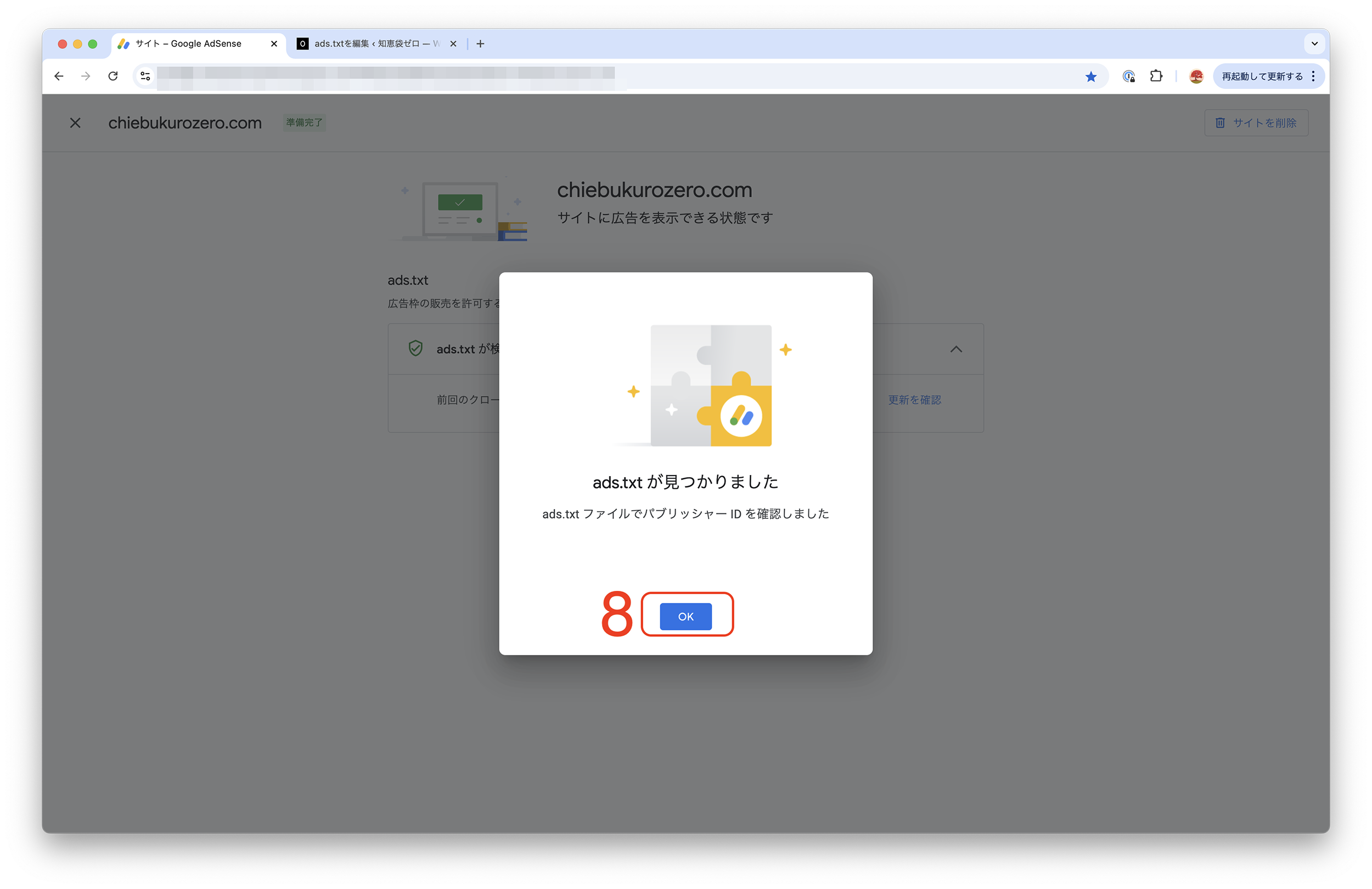
2. メタタグ/Adsenseコードスニペットを自分のサイトから削除する(任意)
Adsenseの審査に申し込んだ際、メタタグとAdsenseコードスニペットのどちらかを、自分のサイトに貼り付けました。
審査に合格すると、メタタグは不要になるため、削除しておきましょう。
Adsenseコードスニペットを貼り付けた他人は、そのままでも大丈夫です。
自動広告を使用することができます。
【手順解説】
1: WordPressを開きます。
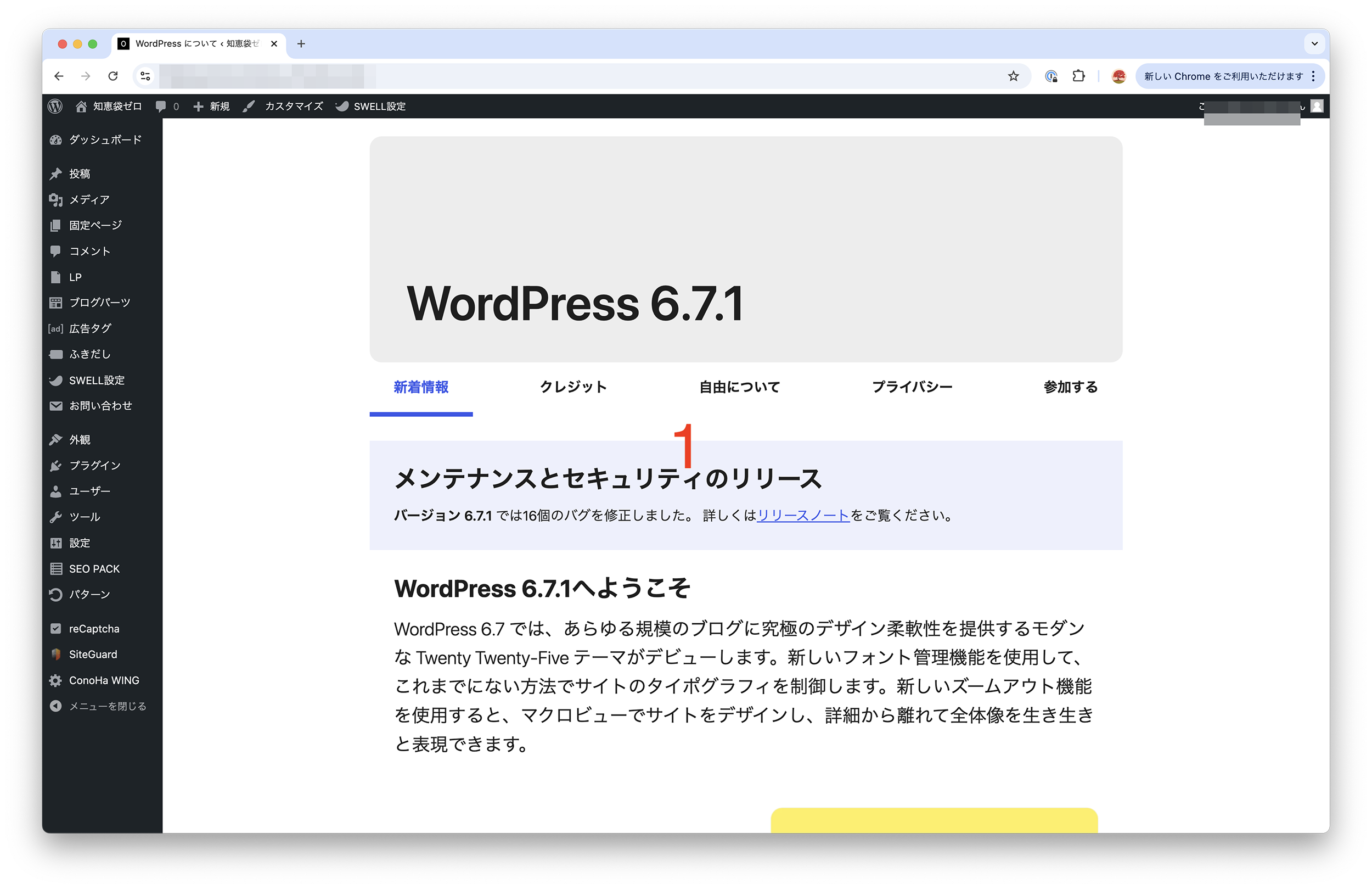
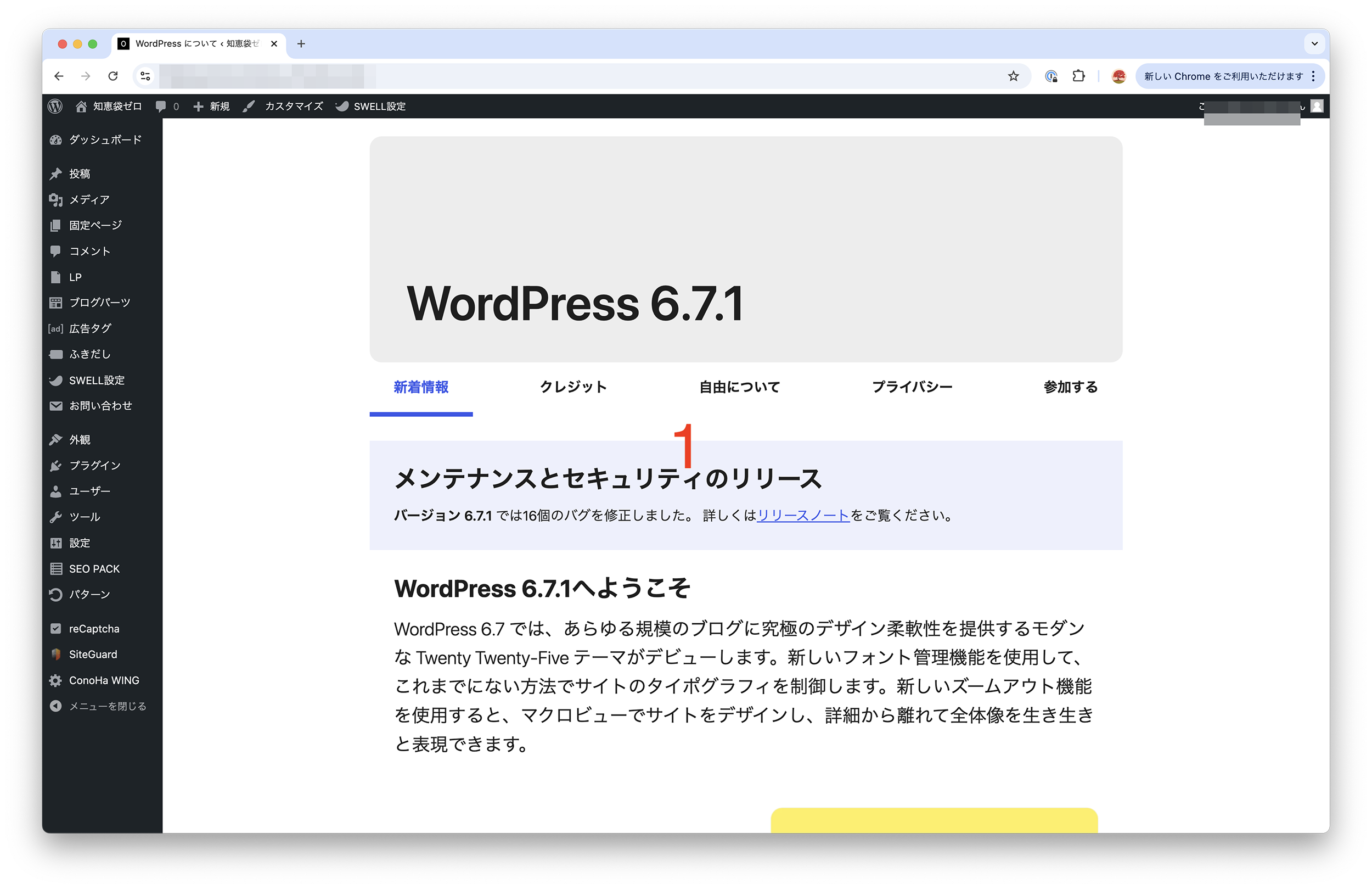
2: [外観]をポイントします。
3: [カスタマイズ]をクリックします。


4: [高度な設定]をクリックします。
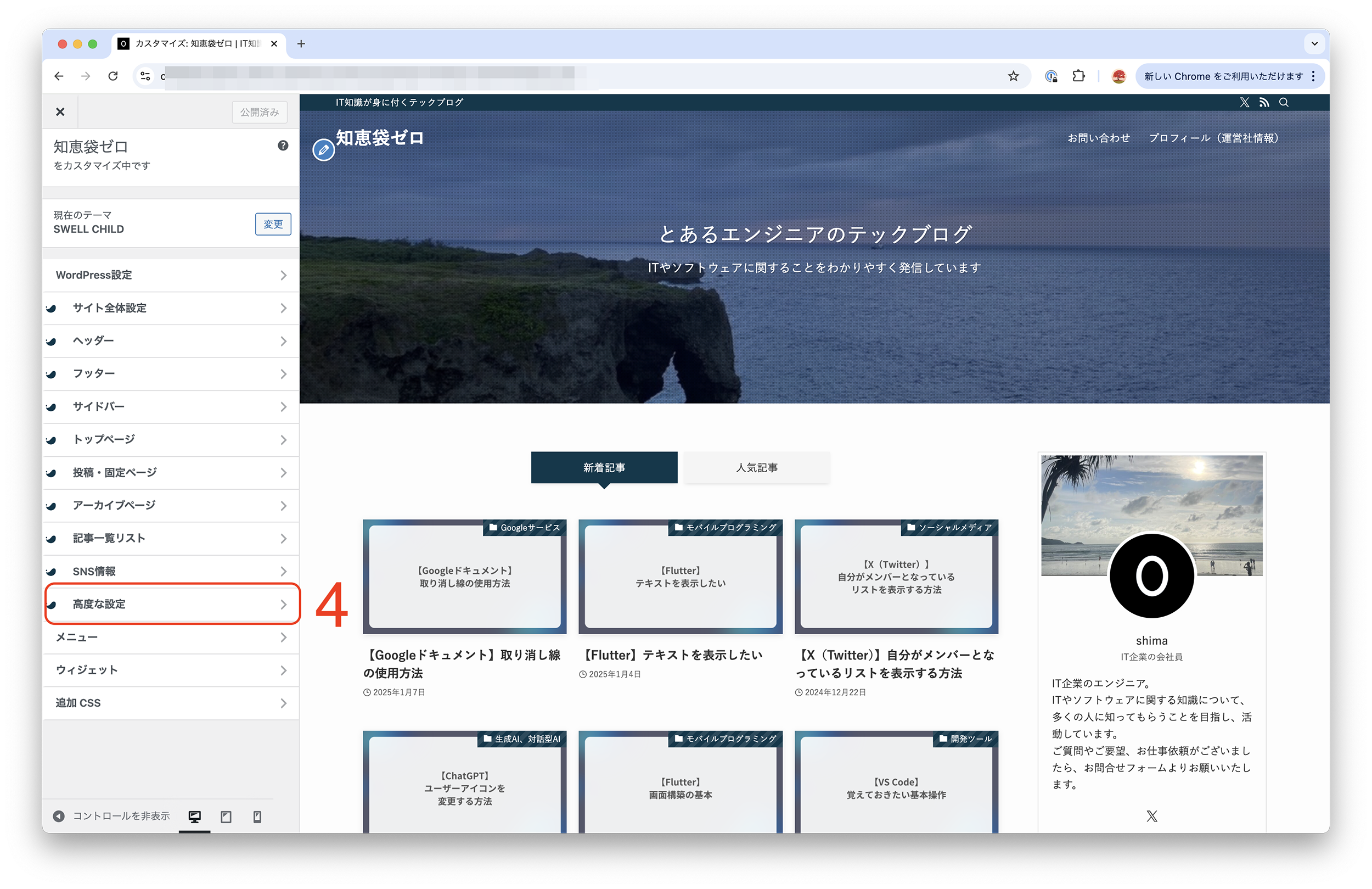
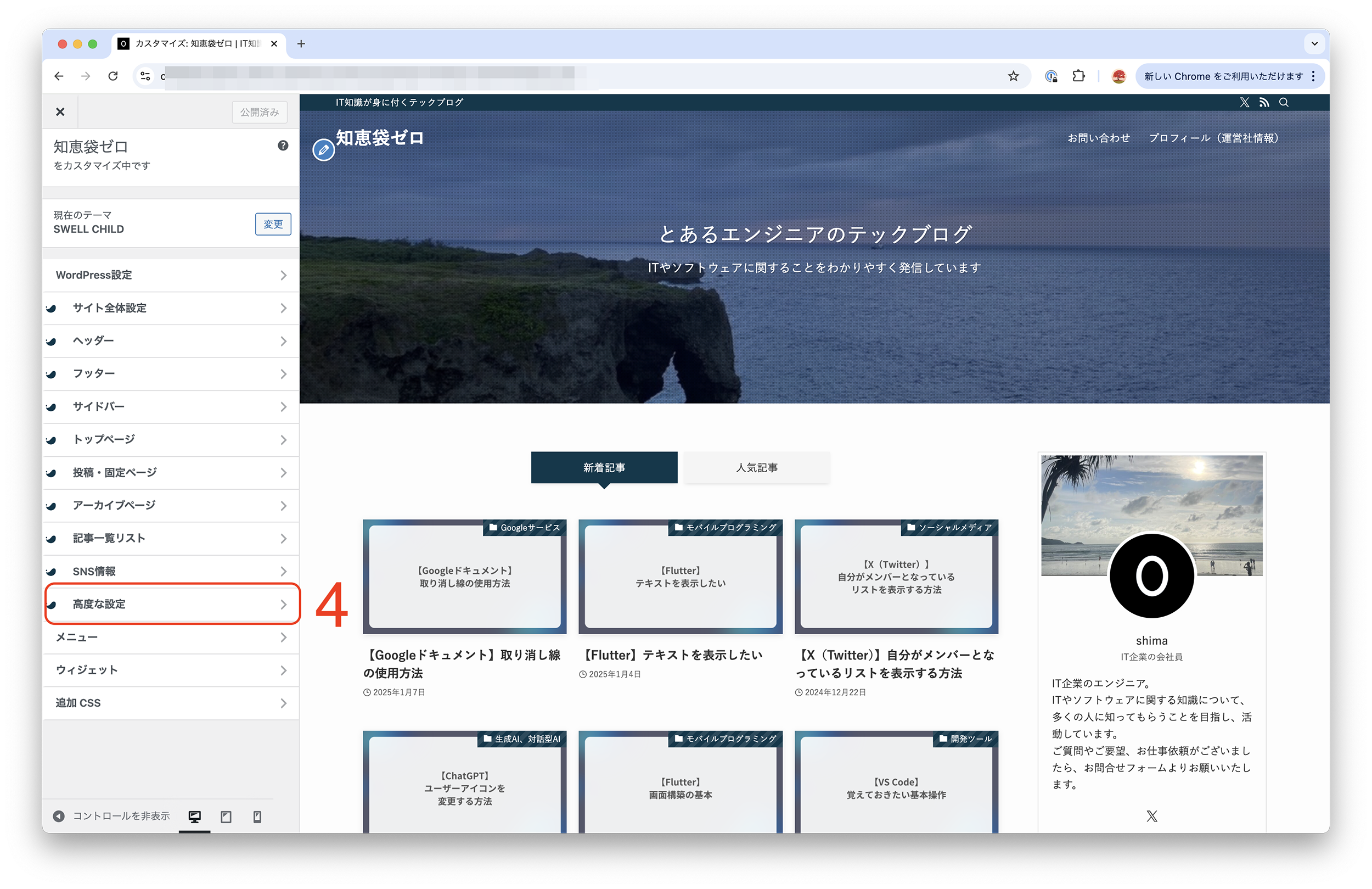
5: head部分に入力したメタタグ(もしくは、Adsenseコードスニペット)を削除します。
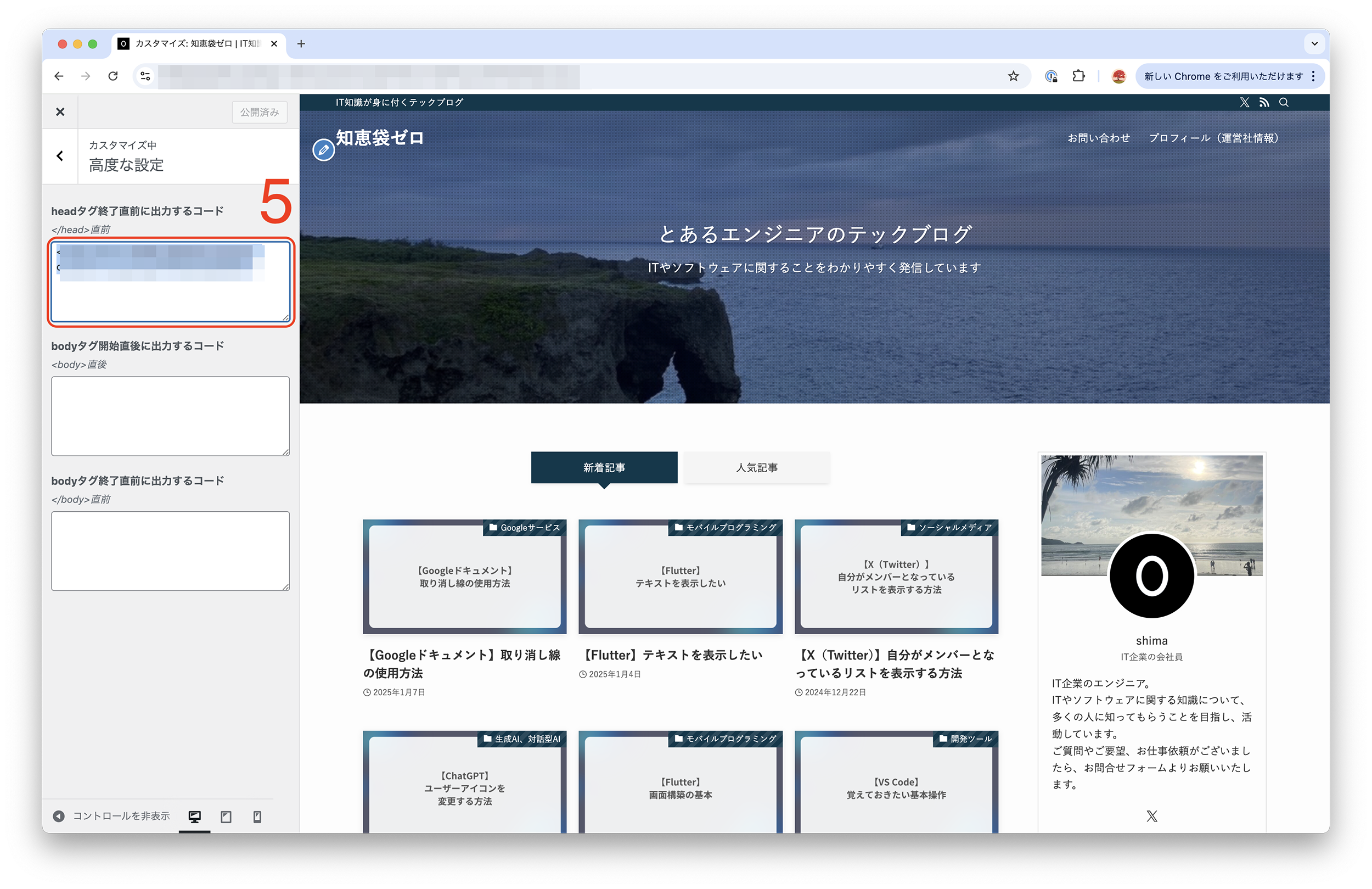
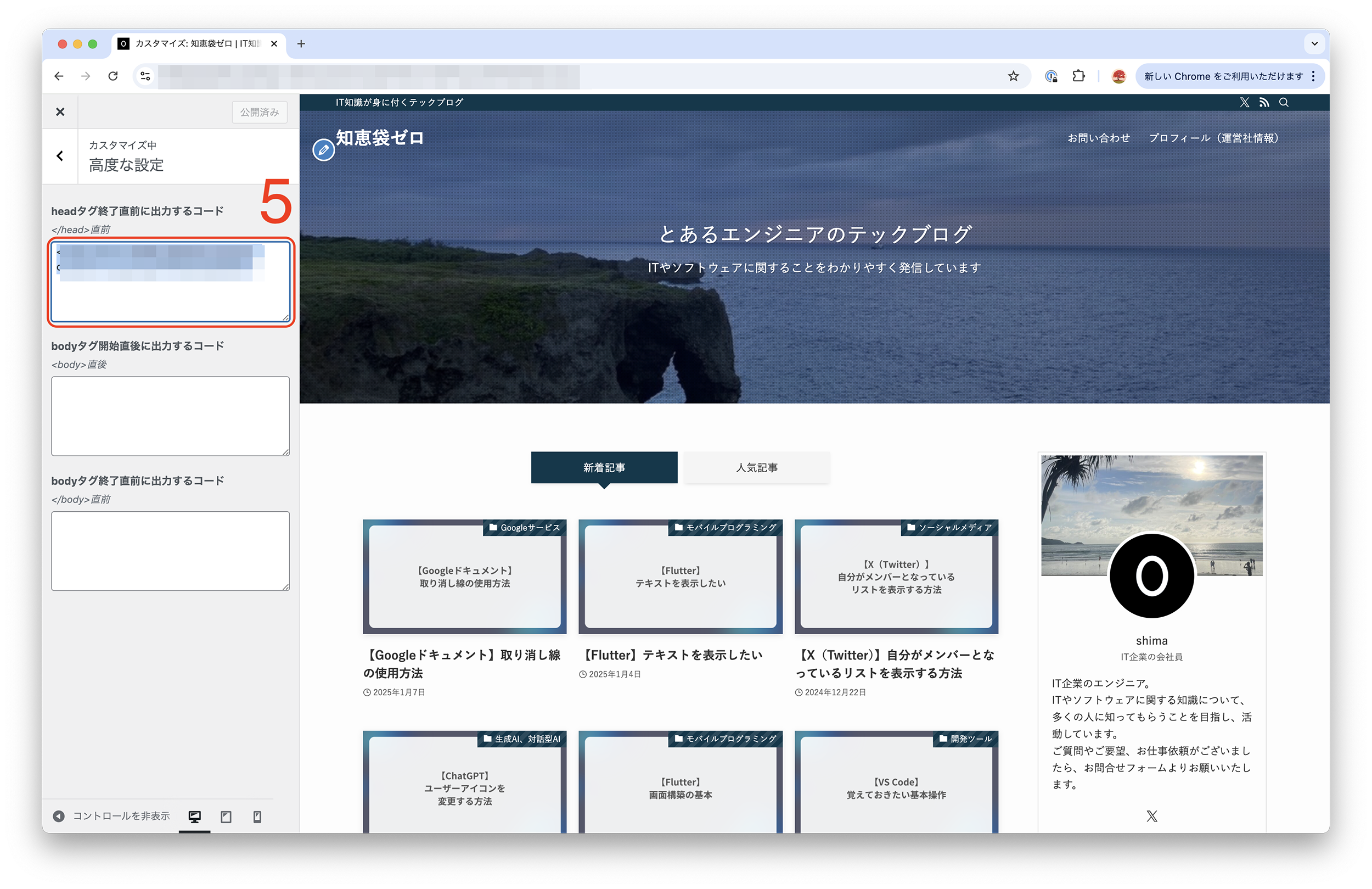
6: [公開]をクリックします。
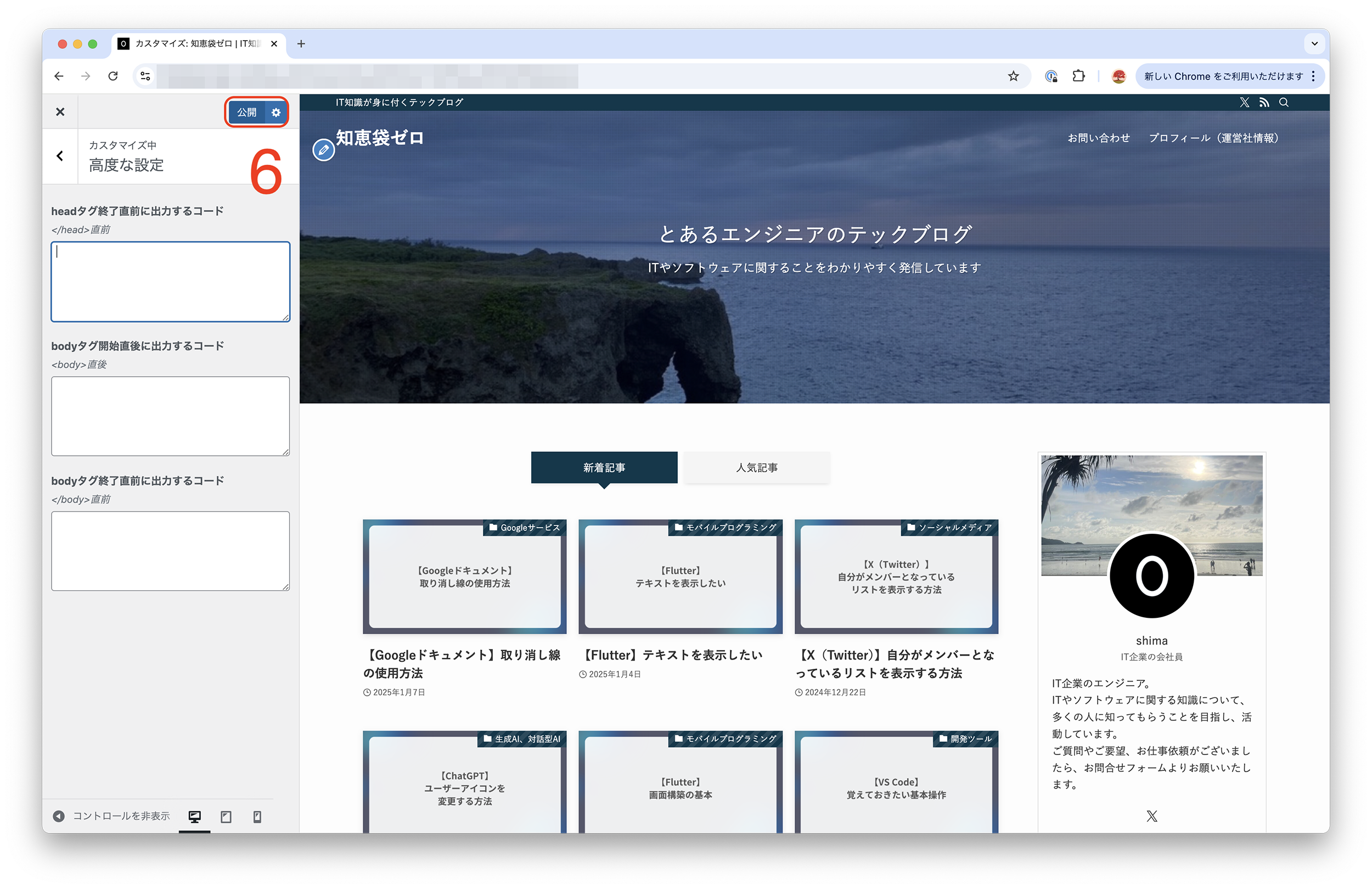
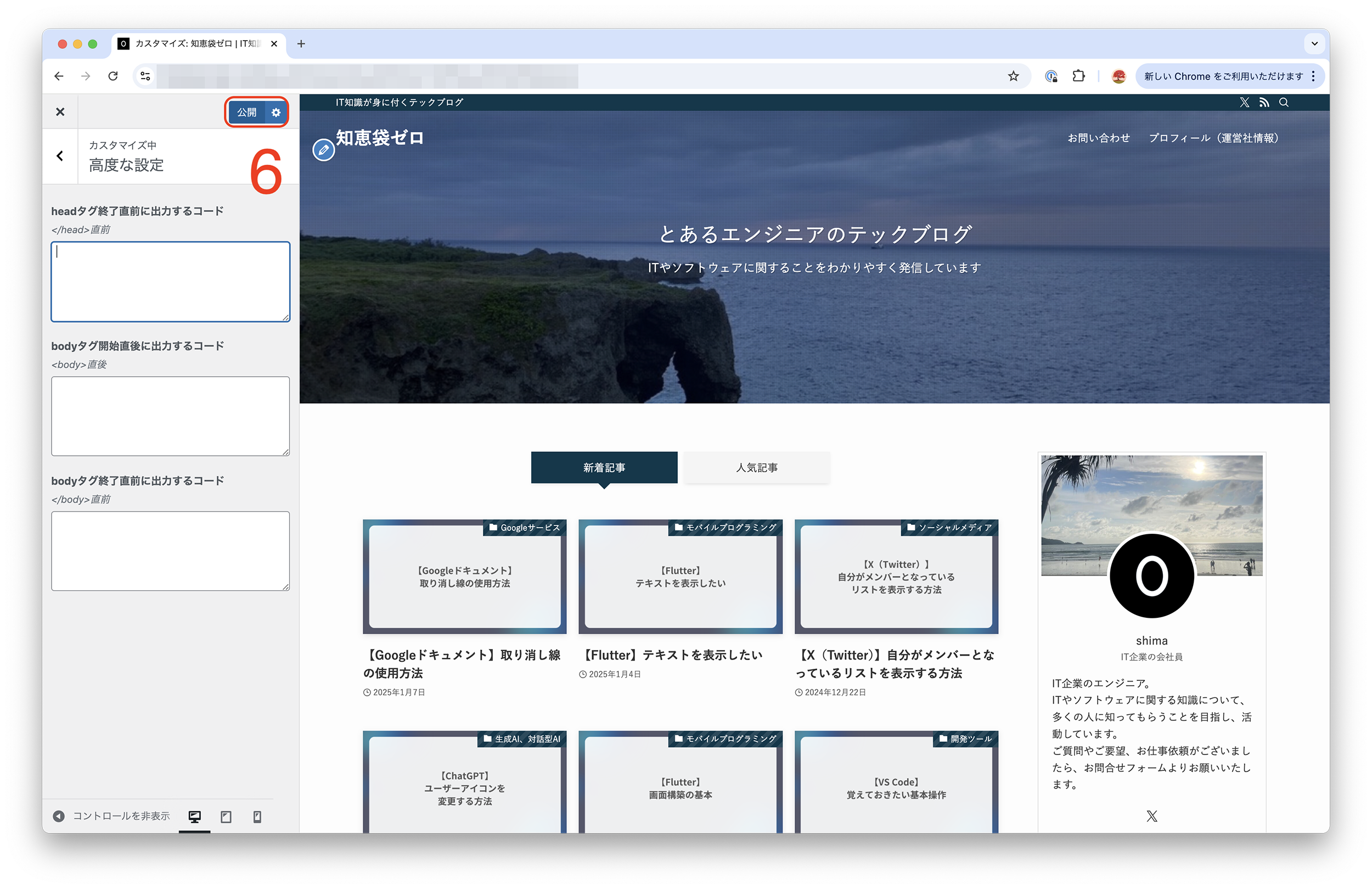
3. プライバシーポリシーの編集
自分のサイトのプライバシーポリシーページに、「Google Adsenseヘルプページ」に記載されている以下の3点を記述します。
- Google などの第三者配信事業者が Cookie を使用して、ユーザーがそのウェブサイトや他のウェブサイトに過去にアクセスした際の情報に基づいて広告を配信すること。
- Google が広告 Cookie を使用することにより、ユーザーがそのサイトや他のサイトにアクセスした際の情報に基づいて、Google やそのパートナーが適切な広告をユーザーに表示できること。
- ユーザーは、広告設定でパーソナライズ広告を無効にできること(または、www.aboutads.info にアクセスすれば、パーソナライズ広告に使われる第三者配信事業者の Cookie を無効にできること)。
僕がどのようなプライバシーポリシーページを作成しているかは、以下をご確認ください。
これにて、Google Adsenseの審査合格後にやるべき3つのことについての解説を終わります。
.png)
コメント